ExpressVPN은 미국, 영국 및 20여개 국의 넷플릭스를 차단 해제한다: 2024년 테스트
20개 이상의 VPN을 엄격하게 테스트한 끝에 ExpressVPN이 넷플릭스와 가장 잘 작동하는 것을 알아냈습니다. ExpressVPN은 전 세계 어디서든지 20개 이상의 넷플릭스 라이브러리(미국, 영국, 캐나다, 호주 포함)에 손쉽게 접속하도록 도와줄 수 있습니다. 게다가 초고속 연결 속도로 버퍼링 또는 렉 없이 UHD 콘텐츠를 스트리밍할 수 있습니다.
저는 해외에서 ExpressVPN을 이용하여 여러분이 이용하는 넷플릭스 계정에 다시 액세스할 것을 권장해드립니다. ExpressVPN은 30일 환불 보장이 적용되므로 ExpressVPN을 이용해보고 만족하지 않으시면 구독료를 환불받을 수 있습니다. 저는 라이브 채팅을 통해 고객 지원팀에 문의하여 구독료를 환불 요청함으로써 환불 보장 정책을 테스트해봤습니다. 고객 지원팀은 아무런 질문도 묻지 않고 구독료 요청을 바로 승인해주었고 5일 만에 구독료를 환불받았습니다.
간단 가이드: ExpressVPN으로 넷플릭스를 차단 우회하는 3가지 단계
- ExpressVPN에 구독하고 VPN 앱을 다운로드합니다. ExpressVPN은 다수의 플랫폼(아마존 파이어 TV, 스마트 TV, Roku 등)과 호환됩니다.
- 넷플릭스 계정을 이용하는 국가에 위치한 서버에 연결하세요. ExpressVPN은 미국, 영국, 일본, 프랑스, 독일 등에서 넷플릭스와 호환됩니다.
- 넷플릭스 웹사이트나 앱에 로그인하세요. 선택하신 위치에서만 시청할 수 있는 프로그램 또는 영화를 검색하여 넷플릭스 라이브러리를 확인하세요.
최고의 팁: 미국 서버에 연결하셨다면, 프라이데이 나이트 라이트를 검색해보세요. 프라이데이 나이트 라이트를 찾으면 미국 넷플릭스에 연결된 겁니다.
왜 넷플릭스에 접근하기 위해 ExpressVPN을 사용해야 하는가?
주요 특징:
- 105개가 넘는 국가에 3000대 이상의 서버 (한국에 1대의 서버 포함) — 미국에 26대의 서버 위치, 영국에 5대의 서버, 캐나다에 5대의 서버, 일본에 5대의 서버
- 4K UHD로 넷플릭스 콘텐츠를 시청할 수 있는 초고속
- 스트리밍 경험을 개선해주는 MediaStreamer 스마트 DNS
- 미국, 영국, 캐나다, 호주 라이브러리뿐만 아니라 그 외 15개 이상의 넷플릭스 라이브러리와 호환됨
- 8대의 동시 연결 기기 개수
- 24/7 라이브 채팅과 고객 서비스
- 30일 환불 보장
넷플릭스가 VPN 및 프록시 사용자의 접속을 차단하려고 칼을 빼든 이후로 넷플릭스에 접속할 수 있는 VPN은 거의 없습니다. 테스트하는 동안, 나는 한국에서 ExpressVPN의 모든 지역 서버에 연결해 보았다. 그리고 언제나 넷플릭스에 연결할 수 있었다.
20개 이상의 넷플릭스 라이브러리와 호환됨
테스트 중에 저는 ExpressVPN을 통해 다음의 넷플릭스 라이브러리에 안정적으로 접속할 수 있다는 사실을 알아냈습니다.
| 미국 | 영국 | 캐나다 | 호주 | 인도 | 프랑스 |
| 일본 | 이탈리아 | 네덜란드 | 브라질 | 싱가포르 | 그 외 다수 |
ExpressVPN이 미국, 영국, 캐나다, 프랑스, 일본 넷플릭스와 호환되므로, 넷플릭스에서 거의 모든 작품을 시청할 수 있습니다. 바로 이러한 라이브러리에 대부분의 넷플릭스 콘텐츠가 있기 때문이죠.

UHD 스트리밍용 초고속 연결 속도
ExpressVPN은 제가 테스트한 VPN 중에서 가장 빠른 VPN입니다. ExpressVPN은 제가 이용해봤던 모든 서버에서 220Mbps 이상 기록했습니다. 저는 미국, 캐나다, 영국, 프랑스, 호주, 일본 서버에 연결했고 각 위치에서 속도 테스트를 실행했습니다.
저는 호주를 제외한 모든 위치에서 300Mbps 넘는 다운로드 속도를 기록했습니다. 하지만, 그래도 230Mbps를 넘었으므로 4K UHD로 넷플릭스 콘텐츠를 스트리밍하고도 남을 정도였습니다.
넷플릭스에서 8K UHD 콘텐츠를 아직 호스팅하고 있진 않지만, 버퍼링 없이 시청하려면 최소 속도가 100Mbps는 되어야 합니다. 그러므로, 넷플릭스가 향후에 8K UHD 콘텐츠 스트리밍을 시작하면 ExpressVPN은 아무런 문제없이 이러한 콘텐츠 스트리밍을 지원할 것입니다.
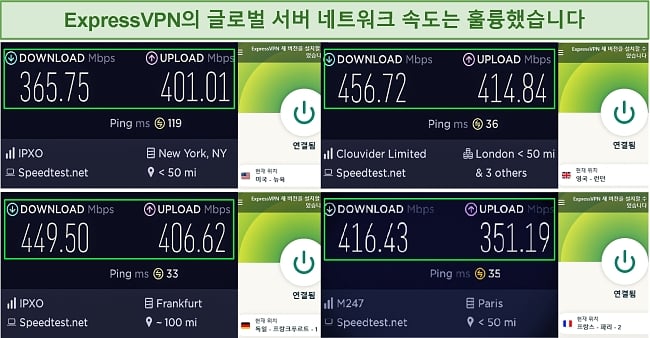
주요 넷플릭스 위치에서 다양한 ExpressVPN 서버에 연결하여 수행한 추가 속도 테스트 결과는 다음과 같습니다.
| 서버 위치 | 속도(Mbps) | 서버 위치 | 속도(Mbps) |
| 미국 | 영국 | ||
| 뉴욕 | 330.04 | 도크랜드 | 324.22 |
| 로스앤젤레스 – 1 | 329.30 | 이스트런던 | 298.07 |
| 워싱턴 DC | 310.90 | 런던 | 314.90 |
| 캐나다 | 프랑스 | ||
| 토론토 | 301.90 | 파리 – 1 | 327.63 |
| 토론토 – 2 | 339.40 | 파리 – 2 | 323.03 |
| 호주 | 일본 | ||
| 멜버른 | 238.85 | 도쿄 | 301.88 |
| 시드니 | 302.02 | 도쿄 – 2 | 310.43 |
| 독일 | |||
| 프랑크푸르트 – 1 | 302.62 | ||
모든 ExpressVPN의 서버는 넷플릭스에서 버퍼링이나 렉 없이 4K UHD 콘텐츠를 시청하는 데 필요한 요건의 두 배 이상을 제공했습니다.
또한 VPN 이용 중에 경험하는 실제 속도가 수많은 요인에 따라서 다를 수 있다는 점을 유의할 필요가 있습니다. 이러한 요인으로는 기준 인터넷 속도, 위치 및 연결하는 서버와의 거리, 해당 시점에서 서버에 연결된 사용자 수 등이 있습니다.
폭넓은 호환성 및 이용 용이성
ExpressVPN은 안드로이드 및 구글 기반 스마트 TV, 아마존 파이어 TV, Nvidia Shield, 안드로이드, iOS, 윈도우, 맥, 크롬북, 라우터 등 전용 기본 앱을 제공합니다. 이러한 모든 앱은 직관적인 인터페이스를 갖추고 있습니다. 초보자도 아무런 문제없이 ExpressVPN 앱을 이용할 수 있을 겁니다.
OnePlus Smart TV 및 아이폰 14+에서 앱을 이용해봤는데 이용하기 꽤 간단했습니다. 저는 ExpressVPN의 Smart Location 기능이 최적의 이용 경험을 위해 자동으로 최상의 위치를 선택해주는 것이 좋습니다. 또한 ExpressVPN 앱은 나중에 손쉽게 연결할 수 있도록 최근 위치를 보여주기도 합니다.
MediaStreamer(ExpressVPN의 스마트 DNS)를 이용하여 안드로이드가 아닌 스마트 TV, Roku, 플레이스테이션, 엑스박스 (Xbox) 또는 VPN 앱을 기본 지원하지 않는 다른 모든 기기에서 ExpressVPN을 이용할 수 있습니다. 하지만, MediaStreamer는 미국 넷플릭스 라이브러리 및 미국 및 영국 기반의 몇몇 기타 스트리밍 서비스와만 호환됩니다.
다른 넷플릭스 라이브러리 또는 스트리밍 서비스에 접속하고 싶다면, PC에 가상 VPN 라우터를 생성하고 스트리밍 기기를 라우터에 연결하세요. 또한 라우터에 직접 ExpressVPN을 설정하고 라우터의 연결을 공유하는 모든 스트리밍 기기에서 넷플릭스를 시청할 수 있습니다. 기존 라우터가 ExpressVPN과 호환되는지 확인하세요.
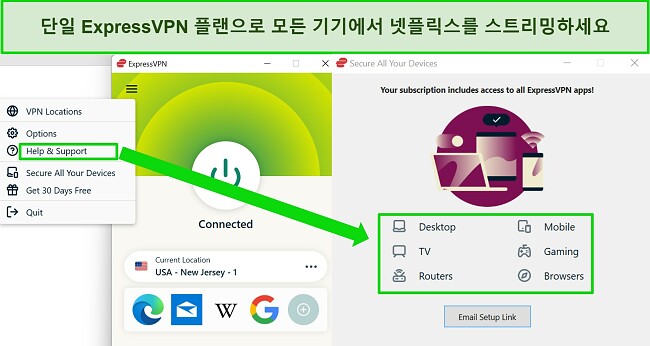
ExpressVPN은 계정당 8대 기기를 동시 연결할 수 있으므로 ExpressVPN을 이용하여 토렌트를 다운로드하고, 온라인으로 게임하고, 다른 기기에서 인터넷 브라우징할 수 있습니다. 이 모든 작업을 넷플릭스를 스트리밍하면서 할 수 있습니다.
더 많은 라이브러리에 접속할 수 있는 골고루 분포된 서버 네트워크
ExpressVPN은 다양한 넷플릭스 라이브러리에 접속할 수 있는 최고의 VPN 중 하나입니다. 다음의 국가를 비롯한 105개국에 3000개 이상의 서버를 두고 있는 방대한 서버 네트워크 덕분이죠.
- 유럽 47개국
- 아메리카 대륙 16개국
- 아시아 태평양 지역 25개국
- 중동 및 아프리카 5개국
게다가, 다음의 인기 넷플릭스 지역 내 다양한 위치에 있는 ExpressVPN 서버 중에서 선택할 수 있습니다.
- 미국 – 24개 서버 위치
- 영국 – 5개 서버 위치
- 캐나다 – 4개 서버 위치
- 호주 – 7개 서버 위치
- 일본 – 4개 서버 위치
- 프랑스 – 5개 서버 위치
- 독일 – 3개 서버 위치
다수의 다른 VPN과는 달리, ExpressVPN은 중국에서 작동하므로 어디서든지 넷플릭스를 시청할 수 있습니다!
저는 일부 남미 및 중미 지역(멕시코 및 아르헨티나 포함)에서 넷플릭스에 연결하는데 문제를 겪긴 했습니다. 유사한 문제를 겪고 있다면 라이브 채팅을 통해 고객 지원팀에 문의하는 것을 권장해드립니다. 제 경험상, 고객 지원팀 직원들은 선택하신 넷플릭스 라이브러리에 접속하기 위한 특정 서버를 추천해드릴 준비가 되어 있습니다.
Netflix를 위한 모든 ExpressVPN 서버에 접속하세요
넷플릭스용 최고의 ExpressVPN 서버
저는 넷플릭스에서 버퍼링 없이 원활한 스트리밍을 위해 다음의 다운로드 속도를 권장해드립니다.
- 3Mbps: SD 화질
- 5Mbps: HD 화질
- 25Mbps: 4K UHD 화질
버퍼링이나 렉 없이 HD 화질로 스트리밍하고 싶다면 최소 5.0Mbps인 서버에 연결해야 합니다.
저는 다양한 ExpressVPN 서버에서 일부 속도 테스트를 실행하여 어떤 서버가 가장 빠른 속도를 제공하는지 확인했습니다. 제가 테스트했던 모든 서버는 4K UHD 스트리밍하기에 충분히 빠른 속도를 제공했습니다. 아래는 최고의 속도를 제공하는 서버이며, 저는 이 중에서 그 어떤 서버에서도 프록시 오류를 겪지 않았습니다.
| 서버 위치 | 다운로드 속도 |
| 미국(뉴욕) | 330.04 Mbps |
| 미국(로스앤젤레스 – 1) | 329.30 Mbps |
| 영국(도크랜드) | 324.22 Mbps |
| 영국(런던) | 314.90 Mbps |
| 캐나다(토론토 – 2) | 339.40 Mbps |
| 캐나다(토론토) | 301.90 Mbps |
| 일본(도쿄 – 2) | 310.43 Mbps |
| 호주(시드니) | 302.02 Mbps |
| 프랑스(파리 – 1) | 327.63 Mbps |
| 독일(프랑크푸르트 – 1) | 302.62 Mbps |
ExpressVPN의 내장된 속도 테스트
넷플릭스는 각각의 스트리밍 품질과 관련해 특정 속도를 권장한다. 어떤 방해나 지연 없이 스트리밍 하고 싶다면, 당신은 최소한 초당 5.0 메가비트의 속도를 가진 서버에 연결해야 한다.
넷플릭스는 스트리밍을 위해 아래의 속도를 권장한다
- 초당 0.5 메가비트: 필수 연결 속도
- 초당 1.5 메가비트: 권장 연결 속도
- 초당 3.0 메가비트: SD 품질
- 초당 5.0 메가비트: HD 품질
- 초당 25 메가비트: 울트라 HD 품질
수많은 서버 옵션으로 인해, 한국에서 원하는 위치의 빠른 넷플릭스 스트리밍을 위한 최적의 옵션을 찾기 어려울 수 있다. 다행히, ExpressVPN은 당신을 돕기 위한 내장된 속도 테스트 기능이 있다! 속도 테스트를 하는 것은 쉽다. 툴바에 있는 아이콘을 클릭한 다음 “속도 테스트 보기”를 선택하거나 메인 윈도우에서 3개로 된 가로선을 클릭한 다음 “속도 테스트”를 선택한다.
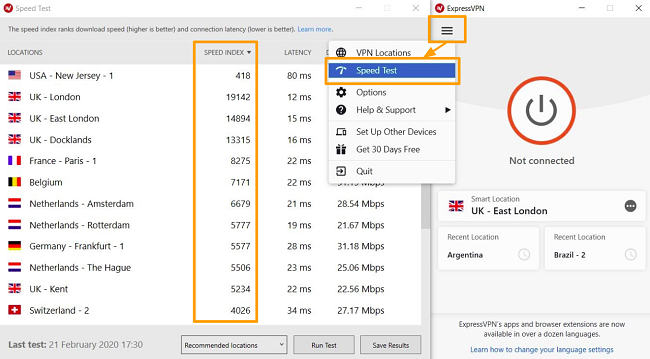
모든 지역, 권장 위치 중에서 선택하거나, 모든 개별 서버에서 속도 테스트를 진행할 수 있다. 개인 속도 테스트와 비교해 내장된 속도 테스트 기능을 이용했을 때, 내장된 속도 테스터가 약간 더 느린 속도를 보여준다는 사실을 발견했다. 이는 당신이 속도 수치에 나열된 것보다 더 빠른 속도를 경험할 수 있다는 것을 의미한다.
모바일 기기에서 ExpressVPN을 이용하는 방법
- ExpressVPN에 가입한다. 모바일 기기에서 ExpressVPN 웹사이트를 방문해 구독 플랜을 선택한다.
- 다운로드 메시지가 나타나면 “추가 장치에 설정“을 선택한다. 리스트에서 당신의 기기를 선택한다. 당신은 이메일로 다운로드 링크를 전송할 수 있고 앱스토어로 연결될 수 있다.
- 화면에 뜬 메시지를 따라 ExpressVPN을 설치하고 실행한다.
- 당신이 선택한 넷플릭스 위치의 서버에 연결한다.
- 모바일 기기에서 앱을 열고 로그인 한다.
- 당신이 보고 싶은 콘텐츠를 고르고 스트리밍을 시작해라!
넷플릭스는 왜 콘텐츠를 차단하는가?
국제 콘텐츠 법
제작사와 넷플릭스가 협상한 콘텐츠 계약은 특정 국가에 한정된다. 그러므로, 넷플릭스는 특정 국가에서 프로그램을 스트리밍할 수 있는 권리와 관련해 제작사에서 요구한 가격을 지불할 수 있다.
IP 주소 지역 제한
방송법을 따르기 위해, Netflix는 당신의 지리적 위치에 따라 콘텐츠에 대한 접근을 제한하는 기술을 사용한다. 넷플릭스는 이 기술을 이용해 당신의 IP 주소를 파악하고 당신의 위치를 알아낸다. 만약 당신이 미국 넷플릭스를 감상하고 싶은데, IP 주소로 당신이 한국에 있다는 것이 드러나면, 당신은 넷플릭스의 악명높은 프록시 에러 메세지를 보게 될 것이다.
서비스 이용에 불편을 드려 죄송합니다
차단 해제 프로그램 도는 프록시를 사용하고 계신 것으로 보입니다. 해당 프로개름의 사용을 해제하신 후 다시 접속해 주세요. 자세한 내용은 netflix.com/proxy 페이지를 참고해 주세요.
오류 코드: M7111-5059
지역 제한 콘텐츠를 차단 해제하는 방법
VPN에 연결되어 있으면, VPN이 당신의 IP 주소를 숨겨, 기기가 다른 위치에 있는 것처럼 보이게 한다. 예를 들어, 당신이 한국에서 ExpressVPN의 미국 서버 중 하나에 연결되어 있다면, ExpressVPN은 미국 기반 IP 주소를 제공한다. 넷플릭스는 이 주소를 확인해, 당신이 “맞는” 위치에 있다고 보고 당신이 콘텐츠 라이브러리에 접속할 수 있도록 한다.
ExpressVPN은 서버가 차단되지 않고 접속할 수 있도록 하는 몇 안 되는 VPN 제공업체 중 하나로 알려져 있다.
ExpressVPN을 어떤 국가의 넷플릭스든 마음대로 스트리밍하라
ExpressVPN을 통해 넷플릭스에 접속할 수 없나요? 이러한 해결책을 시도해보세요
물론 ExpressVPN을 통해 넷플릭스에 접속하지 못하는 건 아주 드문 일이긴 합니다. 하지만, ExpressVPN은 항상 작동하지는 않을 수도 있습니다. ExpressVPN을 통해 넷플릭스에 접속할 수 없는 경우 이러한 해결책이 도움이 될 수 있습니다.
1. 다른 ExpressVPN 서버에 연결하세요
- 성공 가능성: 높음
- 난이도: 쉬움
- 시간: 1분
넷플릭스에서 해당 ExpressVPN 서버와 연관된 IP 주소의 접속을 차단한 경우 넷플릭스에 접속하지 못할 수도 있습니다. 이러한 경우에는 다른 서버로 전환하면 문제가 해결될 겁니다.
저희는 수많은 서버를 테스트하여 넷플릭스에 접속할 수 있는지 확인했으며, 주기적으로 이 목록을 업데이트하고 있습니다. 이러한 서버 중 아무거나 연결하여 즐겨 이용하는 넷플릭스 라이브러리에 접속할 수 있습니다.
2. MediaStreamer를 이용해보세요
- 성공 가능성: 높음
- 난이도: 중간
- 시간: 15분
서버를 바꿔도 효과가 없다면 MediaStreamer를 이용해보세요. MediaStreamer는 스마트 DNS 서비스로, ExpressVPN 구독 플랜으로 이용할 수 있습니다. VPN 서비스가 작동하지 않으면 MediaStreamer가 넷플릭스에 접속하도록 도와줄 수 있습니다. 넷플릭스는 VPN의 IP 주소의 접속을 차단하기 시작했으므로 MediaStreamer가 넷플릭스 라이브러리에 접속할 수 있는 더 안정적인 방법이 되었습니다.
MediaStreamer는 ISP에서 할당한 DNS 주소를 ExpressVPN에서 관리하는 DNS 주소로 바꾸는 방식으로 작동합니다. 이렇게 하면 VPN을 이용할 필요 없이 넷플릭스와 같은 위치 제한 스트리밍 서비스에 접속하는 데 도움이 됩니다. 아쉬운 점은 MediaStreamer로는 미국 넷플릭스 라이브러리에만 접속할 수 있다는 점입니다.
MediaStreamer를 설정하기 전에 VPN 서버에 연결되어 있지 않은지 확인하세요. 그 다음에 이러한 단계를 따르세요.
- 웹사이트에서 ExpressVPN 계정에 로그인하세요.
- 왼쪽 메뉴에서 ‘DNS 설정’을 클릭하세요. 그 다음에 ‘나의 IP 주소 등록’을 클릭하여 ‘IP 주소 자동 등록’을 활성화하세요.
- ‘DNS 구성 확인기’ 아래에서 ‘이 기기에서 DNS 구성’을 클릭하세요. 이제 ‘MediaStreamer IP #1’과 ‘MediaStreamer IP #2’ 아래에서 2개의 DNS 주소를 보게 될 겁니다.
- 기기의 DNS 설정을 여세요. 대부분의 기기의 경우 고급 네트워크 설정 아래에 있습니다.
- DNS 탭으로 탐색하고 2개의 새로운 DNS 서버 주소를 추가하세요.
- 마지막으로 브라우저 탭에서 넷플릭스를 열고 미국 넷플릭스 계정에 액세스하세요.
3. IP 유출 여부 확인
- 성공 가능성: 높음
- 난이도: 쉬움
- 시간: 3분
ExpressVPN 서버에 연결됐을 때도 IP 주소가 유출될 가능성이 있습니다. IP 유출 여부를 확인하려면 이 IP 확인기 툴로 이동하여 VPN 서버에 연결된 상태에서 테스트를 실행하세요. 이러한 테스트 중 어느 테스트에서든지 실제 IP 주소가 나타나는 경우, IP 유출 문제가 있는 겁니다. 즉, 넷플릭스는 실제 위치를 알아내고 콘텐츠에 접속하지 못하도록 차단할 수 있습니다.
IP 유출이 감지되는 경우(물론 ExpressVPN을 이용하는 경우 매우 드문 일임), 현재 연결된 프로토콜이 실제 IP 주소를 유출할 수 있습니다. 이 문제를 해결하려면 ExpressVPN의 Lightway 프로토콜로 전환하세요. 이 프로토콜은 매우 보안이 우수하고 다른 프로토콜보다 더 빠릅니다.
4. 캐시 및 브라우저 쿠키 삭제
- 성공 가능성: 중간
- 난이도: 중간
- 시간: 5분
넷플릭스는 브라우저 캐시에 일시적으로 검색 데이터를 저장합니다. VPN 서버에 연결했을 때도 넷플릭스는 캐시된 데이터를 이용하여 위치를 알아낼 겁니다. 브라우저의 캐시 및 쿠키를 삭제하면 이 문제를 해결하는 데 도움이 됩니다.
크롬에서 브라우저 캐시를 삭제하는 단계:
- 브라우저 오른쪽 상단 모서리에 있는 점 3개를 클릭한 다음에 ‘설정’을 클릭하세요.
- 화면 왼쪽 메뉴에서 ‘개인정보 보호 및 보안’을 선택하세요. 그 다음에 ‘검색 데이터 지우기’를 선택하세요.
- 드롭다운 메뉴에서 ‘항상’을 시간 범위로 선택하세요. 다음으로 ‘쿠키 및 기타 사이트 데이터’ 및 ‘캐시된 이미지 및 파일’ 옆에 확인란을 체크 표시하세요. 마지막으로 ‘데이터 지우기’를 클릭하세요.
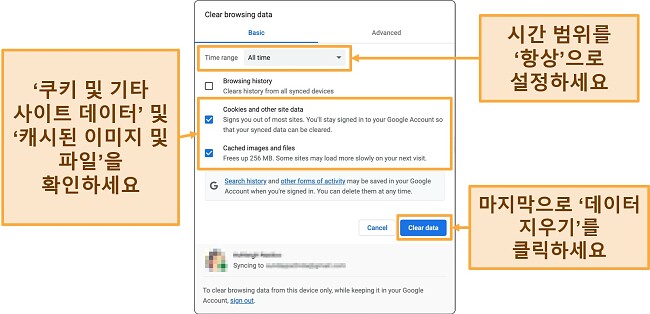
- 크롬을 다시 실행하고 넷플릭스에 접속 시도하세요.
참고 사항: 이 방법은 데스크톱 브라우저에서만 효과가 있습니다. 모바일 기기를 이용하고 있다면 VPN 어플리케이션의 데이터를 삭제해보세요. 안드로이드에서 삭제하려면 설정 > 앱 및 알림 > 모든 앱 > 넷플릭스 > 저장공간으로 이동하여 ‘데이터 지우기’ 및 ‘캐시 지우기’를 탭하세요. 아이폰의 경우 기기를 다시 시작하기만 하면 됩니다.
5. Lightway 프로토콜로 전환
- 성공 가능성: 낮음
- 난이도: 쉬움
- 시간: 1분
데이터가 기기와 VPN 서버로 사이로 이동할 때 암호화 및 난독화 기술을 이용하여 데이터를 보호하는 방식은 프로토콜마다 다릅니다. ExpressVPN은 OpenVPN, IKEv2, Lightway, L2TP 프로토콜을 지원합니다.
Lightway는 ExpressVPN에서 개발한 최신 프로토콜입니다. 이 프로토콜은 고급 알고리즘을 이용하여 넷플릭스와 같은 위치 제한 스트리밍 서비스에 접속합니다. 테스트 결과 Lightway – UDP가 가장 안정적이었고 다른 프로토콜보다 속도가 빨랐기 때문에 이 프로토콜을 추천합니다.
다음과 같이 ExpressVPN에서 Lightway로 프로토콜을 전환할 수 있습니다.
- VPN 앱을 열고 주요 창 왼쪽 상단에서 햄버거 메뉴를 클릭하세요.
- 옵션 > 프로토콜 > Lightway – UDP 선택을 클릭하세요.
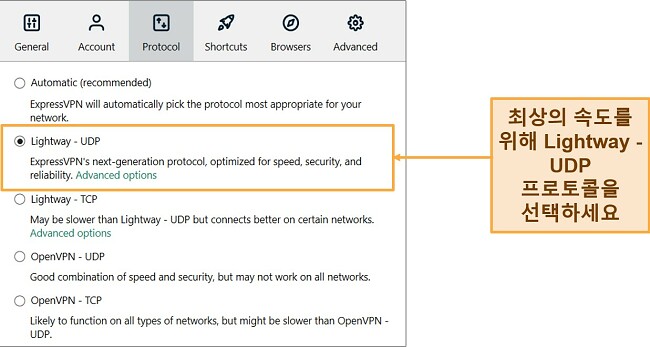
- ‘확인’을 클릭하고 ExpressVPN 서버 중 아무 서버나 연결하여 넷플릭스를 시청하세요.
6. 인터넷 연결 확인
- 성공 가능성: 높음
- 난이도: 중간
- 시간: 60분
기본 인터넷 속도가 느린 경우, ExpressVPN에 연결하면 속도가 더 느려지거나 아예 작동하지 않을 수도 있습니다. 간단한 속도 테스트를 실행하세요. 그리고 기본 인터넷 속도가 느린 경우에는 인터넷 서비스 공급 업체에 문의하고 문제를 해결해달라고 요청하세요.
이제 기본 인터넷 연결에 문제가 없다는 것을 확인했으면 넷플릭스에 접속하여 접속 가능한지 확인하세요.
7. VPN 업데이트 후 재연결
- 성공 가능성: 중간
- 난이도: 중간
- 시간: 15분
ExpressVPN 앱이 최신 상태가 아니라면 넷플릭스 접속에 어려움을 겪을 수 있습니다. 이 문제를 해결하려면 VPN 앱을 업데이트하고 넷플릭스용으로 권장되는 ExpressVPN 서버 중 하나에 다시 연결하기만 하면 됩니다.
데스크톱 컴퓨터에서 ExpressVPN을 업데이트하려면 ExpressVPN 웹사이트에서 최신 버전을 다운로드하고 설치하기만 하면 됩니다. ExpressVPN의 새로운 버전을 설치하기 전에 ExpressVPN의 기존 버전을 반드시 제거하세요. 모바일 앱의 경우 Google Play Store 또는 Apple App Store에서 직접 업데이트할 수 있습니다.
8. DNS 캐시 플러시
- 성공 가능성: 높음
- 난이도: 중간
- 시간: 3분
ISP는 기존 DNS 기록을 저장할 수도 있습니다. 이로 인해 넷플릭스에 접속하지 못할 수 있습니다. 이 경우 DNS 캐시를 삭제하여 이 문제를 해결할 수 있습니다.
아래의 단계를 따라서 윈도우에 있는 DNS 캐시를 삭제하세요.
- 실행(윈도우 키 + R)을 여세요.
- cmd를 입력하고 ‘확인’을 클릭하세요.
- ‘ipconfig /flushdns’를 입력하고 Enter 키를 누르세요.
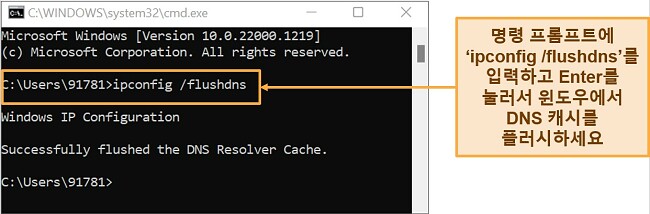
맥에서 DNS 캐시 플러시하는 방법은 다음과 같습니다.
- 터미널을 여세요.
- ‘sudo killall -HUP mDNSResponde’ 명령을 입력하세요.
- 맥의 비밀번호를 입력하고 Enter 키를 클릭하세요.
9. 백신 프로그램 및 방화벽 비활성화
가끔은 방화벽이나 백신 프로그램이 VPN 연결을 차단할 수 있습니다. 방화벽이나 백신 프로그램을 비활성화하고 다시 시도하세요.
아래의 단계를 따라서 윈도우 PC에 있는 방화벽을 비활성화하세요.
- 윈도우 보안 앱을 여세요. 시작 메뉴에서 ‘Windows 보안’을 검색하여 찾을 수 있습니다.
- ‘방화벽 및 네트워크 보호’ 탭으로 이동하세요.
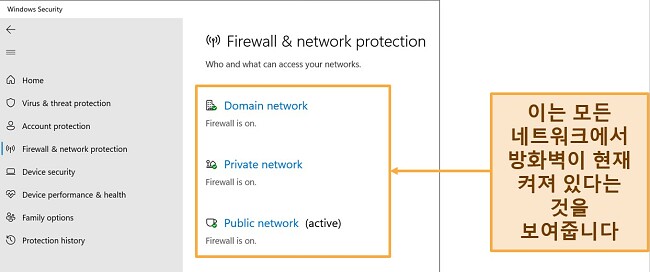
- 방화벽을 끄세요. 도메인 네트워크, 비공개 네트워크, 공개 네트워크를 하나씩 클릭하고 각각에 대해 ‘Microsoft Defender 방화벽 켜기’ 스위치를 끄세요.
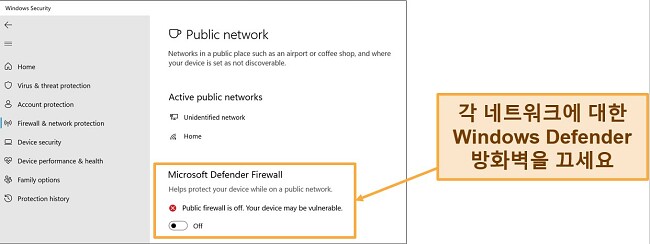
다음의 단계를 따라서 백신 프로그램을 끌 수 있습니다.
- 윈도우 보안 앱을 실행하세요.
- ‘바이러스 및 위협 보호’ 탭으로 이동하고 ‘설정 관리’를 클릭하세요.
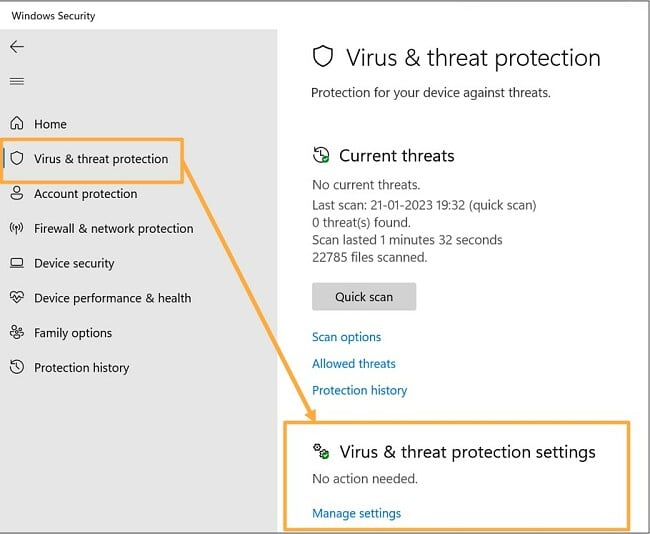
- 바이러스 및 위협 보호를 끄세요. 실시간 보호, 클라우드 제공 보호, 자동 샘플 전송 스위치를 끄세요.
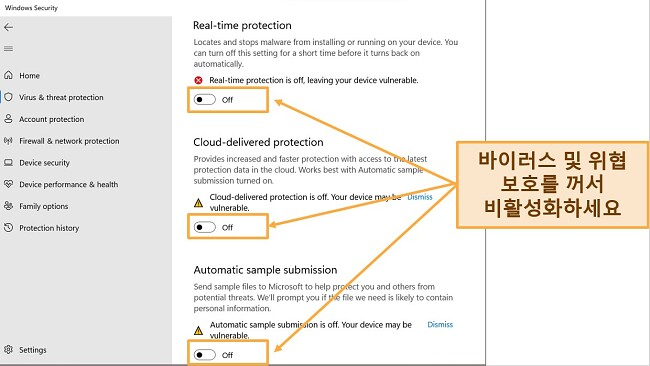
10. ExpressVPN 지원팀에 문의
- 성공 가능성: 중간
- 난이도: 쉬움
- 시간: 5분
아직도 넷플릭스에 접속할 수 없다면 가장 좋은 방법은 ExpressVPN의 고객 지원팀에 문의하는 겁니다. ExpressVPN 고객 지원팀에서 해결책을 제시하거나 넷플릭스에 접속할 수 있는 다른 서버를 제공해드릴 겁니다.
ExpressVPN의 고객 지원팀은 빠르게 답변하며 연중무휴 24시간 문의 가능합니다. 라이브 채팅 또는 이메일로 고객 지원팀에 문의할 수 있습니다. 보통 몇 분 내로 응답하여 전문가 팁과 인사이트를 제공하고는 합니다.
다른 기기에서 ExpressVPN을 통해 넷플릭스에 접속할 수 없나요? 해결 방법은 다음과 같습니다
넷플릭스에서 VPN을 차단하는 방식은 기기에 따라 다릅니다. 그러므로 어떤 기기에서는 넷플릭스에 접속하는 데 문제없지만, 어떤 기기에서는 넷플릭스에 접속하는 데 문제를 겪을 수도 있습니다. 기기에서 ExpressVPN을 통해 넷플릭스에 접속할 수 없는 경우 해결 방법은 다음과 같습니다.
1. 아마존 파이어 TV 및 파이어 TV 스틱
넷플릭스는 다른 기기보다도 아마존 파이어 TV에서 VPN을 감지할 가능성이 높습니다. 저희 팀과 저는 컴퓨터와 파이어 TV 기기에서 34개 서버를 확인해봤습니다.
크롬에서는 모든 34개의 서버를 통해 넷플릭스에 접속할 수 있었지만, 아마존 파이어 TV에서는 19개 서버를 통해서만 넷플릭스에 접속할 수 있었습니다. 나머지 15개 서버에 연결했을 때 파이어 TV에서는 ‘tvq-pb-101(1.10.5059)’ 오류 메시지가 표시됐습니다. 저희 팀원 중 몇몇은 다른 서버에 연결하거나 Fire TV에서 넷플릭스 앱의 캐시 및 앱 데이터를 삭제하여 문제를 해결할 수 있었습니다.
ExpressVPN이 파이어 TV에서 작동하지 않는다면 아래의 단계를 따라서 넷플릭스 앱의 캐시와 데이터를 삭제하세요.
- 파이어 TV 설정을 여세요.
- 어플리케이션 > 설치된 어플리케이션 관리를 클릭하세요.
- 넷플릭스를 선택하세요. 캐시 지우기 > 데이터 지우기를 클릭하세요.
캐시를 삭제했으면 저희가 권장하는 넷플릭스 서버 중 하나에 연결하고 넷플릭스 앱을 다시 실행할 것을 추천합니다. 또한 고객 지원팀에 문의하여 파이어 TV에서 넷플릭스를 시청하는 데 최적화된 서버의 업데이트된 목록을 확인하세요.
2. 스마트 TV, 게임 콘솔, 애플 TV
스마트 TV, 게임 콘솔 또는 애플 TV에서 ExpressVPN을 통해 넷플릭스를 시청할 수 없다면 어쩌면 MediStreamer 설정에 문제가 있을 수도 있습니다. 보통 ExpressVPN에 등록된 IP 주소가 최신 상태가 아닌 경우에 이런 일이 벌어집니다.
ISP는 주기적으로 IP 주소를 변경하므로 ExpressVPN 웹사이트에서 IP 주소를 업데이트해야 합니다. 다음과 같은 방법을 시도해볼 수 있습니다.
- ExpressVPN 웹사이트에서 계정에 로그인하세요.
- 나의 계정 > DNS 설정 > IP 주소 등록을 클릭하세요.
- 자동 IP 주소 등록을 활성화하세요.
라우터를 통해 연결한 경우 라우터에서 IPv6를 비활성화해보세요.
- 브라우저를 열고 192.168.1.1(또는 라우터에 특정한 내용이라면 무엇이든지)을 입력하세요.
- 라우터의 관리자 페이지의 사용자 이름과 비밀번호를 입력하고 로그인하세요.
- IPv6 옵션을 찾아보고 비활성화한 다음에 ‘저장’을 클릭하거나 ‘확인’을 클릭하여 설정을 적용하세요.
기기가 와이파이 증폭기가 아니라 주요 라우터에 직접 연결되어 있어야 이 해결 방법이 효과를 볼 수 있습니다.
3. 윈도우 및 macOS
윈도우와 macOS에서 ExpressVPN이 작동하지 않는 경우 해결 방법은 꽤 간단합니다. 대부분의 경우 단순히 작동하는 서버로 전환하면 도움이 됩니다. 작동하는 서버로 전환하더라도 효과가 없다면 다음과 같은 해결 방법을 시도해보세요.
- 브라우저 캐시 삭제: 브라우저 설정으로 이동하고 ‘개인 정보 보호 및 보안’을 선택한 다음에 ‘검색 데이터 지우기’를 클릭하세요. 시간 범위로 ‘항상’을 선택하세요. ‘쿠키 및 기타 사이트 데이터’ 및 ‘캐시된 이미지 및 파일’을 확인하세요. 그 다음에 ‘데이터 지우기’를 클릭하세요.
- Lightway 프로토콜로 전환: ExpressVPN 앱을 열고 햄버거 메뉴를 클릭한 다음에 ‘옵션’을 클릭하세요. 그 다음에 프로토콜 탭으로 이동하고 ‘Lightway – UDP 프로토콜’을 선택하세요.
- 유출 여부 확인: 온라인 IP 확인기로 이동하여 유출 테스트를 실시하세요. 테스트 결과 실제 IP 주소가 나오면, 넷플릭스에서 여러분의 실제 위치를 알 수 있는 겁니다. 고객 지원팀에서 이 문제를 해결 가능할지도 모르니 고객 지원팀에 문의하세요.
4. 아이폰 및 안드로이드
넷플릭스는 VPN의 IP 주소가 DNS 서버의 IP와 일치하는지 확인하며 아쉽게도 ExpressVPN은 모바일 기기에서 DNS 서버를 이용하도록 강제할 수 없습니다. 이로 인해 충돌이 발생할 수 있으며, 이러한 충돌은 넷플릭스가 ExpressVPN을 차단하는 원인이 됩니다. 그게 바로 데스크톱 컴퓨터보다 모바일 기기에서 프록시 오류가 뜨는 이유가 더 흔한 이유입니다.
우선 서버를 전환해보고 캐시를 삭제하세요. 이 방법이 효과가 없으면 ExpressVPN의 고객 지원팀에 문의하고 모바일 기기와 잘 작동하는 서버가 뭔지 물어보세요. 또한 고객 지원팀에서 권장하는 서버에 연결하기 전에 우선 앱의 캐시와 데이터를 삭제하세요.
자주 묻는 질문: ExpressVPN을 통한 넷플릭스 시청
VPN을 이용하면 넷플릭스 스트리밍 속도가 느려지나요?
ExpressVPN은 혹시나 발생하는 속도 저하를 최소화하기 위해 인프라스트럭처를 계속 업데이트 및 개선하고 있습니다. 사실 이러한 ExpressVPN 서버는 넷플릭스 라이브러리 접속 시 가장 안정적인 것으로 밝혀졌습니다. 기존 ISP 속도가 넷플릭스 스트리밍을 지원하기에 충분히 빠르다면 ExpressVPN을 이용해도 눈에 띄는 속도 차이가 발생하지 않을 겁니다.
저는 시중 최고의 VPN을 리뷰했는데 ExpressVPN이 속도 및 안정성 측면에서 다른 VPN 업체를 깔끔하게 압도했습니다. 심지어 ExpressVPN의 일부 현지 서버에서는 표준 속도가 최대 7% 빨라지기까지 했습니다.
ISP는 가끔씩 대역폭을 스로틀링하여 피크 시간대에 혼잡을 방지합니다. 특히 넷플릭스를 자주 스트리밍하는 경우에 그렇습니다. ISP가 속도를 느리게 하고 있었다면, ExpressVPN 이용 시 속도가 개선될 수 있습니다.
ExpressVPN을 이용하여 어떻게 넷플릭스 지역을 변경할 수 있나요?
ExpressVPN을 통해 이용하시는 기기의 넷플릭스 지역을 변경해야 합니다.
이러한 단계를 따라서 ExpressVPN을 이용하여 선호하는 넷플릭스 지역에 연결하세요.
- ExpressVPN 구독 플랜에 가입하고 기기에 다운로드하세요. ExpressVPN의 장기 플랜(약정 플랜: 15개월)이 가성비가 가장 뛰어납니다.
- 서버에 연결하세요. 미국 넷플릭스에 접속하고 싶다면 미국 서버를 선택하세요. 최상의 속도를 위해서 가까이에 위치한 서버를 선택하세요.
- 넷플릭스 앱이나 웹사이트에 로그인하고 시청을 시작하세요.
최고의 넷플릭스 VPN은 어떤 VPN인가요?
ExpressVPN은 명백히 최고의 넷플릭스 VPN입니다. ExpressVPN은 넷플릭스에서 지역 차단 콘텐츠에 접속하기 위한 가장 안정적인 서버를 두고 있습니다. ExpressVPN을 통해 20개 이상의 넷플릭스 라이브러리(미국, 영국, 캐나다, 호주, 일본 등)에 접속할 수 있습니다.
또한 제가 테스트해본 VPN 중에서 가장 빠른 VPN이라서 넷플릭스에서도 버퍼링 없이 원활하게 UHD 스트리밍할 수 있습니다. ExpressVPN은 모든 주요 플랫폼(윈도우, macOS, 아마존 파이어 TV, 스마트 TV, Roku, Nvidia Shield 등)에서 작동합니다. 이러한 모든 앱은 이용하기 쉽습니다. 한 번 다운로드하면 몇 초 내로 서버에 연결할 수 있습니다.
와이파이 라우터용 ExpressVPN 펌웨어를 다운로드하거나, 가상 VPN 라우터를 PC에 설치하거나 스마트 DNS MediaStreamer 기능을 이용하여 VPN 앱을 지원하지 않는 기기에서 넷플릭스를 시청할 수 있습니다.
넷플릭스용으로 ExpressVPN을 이용하는 것은 합법인가요?
네, 하지만 이건 복잡한 사안입니다. VPN을 이용하여 넷플릭스 스트리밍 중에 개인정보를 보호한다면 합법입니다. 하지만, VPN을 이용하여 해당 지역에서 액세스할 수 없는 넷플릭스 콘텐츠에 액세스한다면 넷플릭스의 이용 약관을 위반하게 됩니다. 이는 일시적 또는 영구적인 계정 정지로 이어질 수 있습니다(물론 이런 일은 매우 드뭅니다).
중국과 같은 나라에서 VPN 사용은 엄격하게 규제되며 법적 결과에 처하게 될 수 있습니다. 하지만, ExpressVPN은 ISP, 정부 기관, 제3자가 감지할 수 없도록 사용자의 활동을 숨기고 데이터를 암호화해주는 탄탄한 보안 기능을 갖추고 있습니다.
하지만, 저희 팀과 저는 VPN을 이용한 불법 행위를 용납하지 않습니다. 저희는 현지 법률을 확인하여 그 어떠한 불법 행위에도 연루되지 않도록 할 것을 강력히 권고합니다.
넷플릭스에서 ExpressVPN을 차단하나요?
넷플릭스는 ExpressVPN을 비롯한 VPN을 감지하고 차단하기 위해 계속 노력하고 있습니다. 하지만, 넷플릭스의 엄격한 VPN 차단 조치에도 불구하고 ExpressVPN은 넷플릭스 시청용으로 가장 안정적인 서버를 보유한 것으로 입증되었습니다.
ExpressVPN은 사용자들이 넷플릭스에 의해 접속 차단당하지 않고 다양한 지역에서 보고 싶은 작품을 시청할 수 있도록 주기적으로 서버를 업데이트하고 있습니다. 스트리밍 중에 문제가 발생하는 경우 고객 지원팀에 문의하시면 고객 지원팀에서 재빨리 도와드릴 겁니다.
무료 VPN을 이용하여 넷플릭스를 시청할 수 있나요?
네, 시청할 수 있습니다. 하지만, 무료 VPN을 이용하여 넷플릭스를 시청하는 건 권장하지 않습니다. 무료 VPN을 이용하면 ExpressVPN을 통해 접속 가능한 모든 넷플릭스 라이브러리에 접속할 수 없을지도 모릅니다. 무료 VPN에는 여러분이 선호하는 넷플릭스 위치에 서버가 없을 수도 있습니다. 이러한 위치에 서버를 두고 있더라도 IP 주소가 매우 제한적이며 넷플릭스에서 해당 IP 주소를 감지하고 차단하기가 쉽습니다.
제대로 작동하는 서버를 찾더라도, 무료 VPN은 서버 네트워크 규모가 작고 사용자의 수는 많기 때문에 서버가 혼잡해지는 경우가 많습니다. 결과적으로 속도는 느려지고 일관성이 떨어지며, 콘텐츠를 보는 도중에 버퍼링이 걸리고 스트리밍 중에도 빈번하게 화질이 떨어지게 됩니다. 즉, 콘텐츠를 다시 로딩하거나 제대로 작동하는 다른 서버를 찾느라 많은 시간을 낭비해야 할지도 모릅니다.
심지어 최고의 무료 VPN 조차도 데이터 제한이 있으며 서버 연결이 제한적입니다. 즉, 즐겨 보는 프로그램을 정주행하거나 여러분이 선호하는 넷플릭스 라이브러리에 접속할 수 없을 겁니다.
ExpressVPN으로 모든 넷플릭스 라이브러리를 스트리밍 할 수 있다
가장 최신 미국 넷플릭스 오리지널을 스트리밍 하고 싶든 일본 독점 애니메이션 시리즈를 따라잡고 싶든, ExpressVPN은 당신을 연결해 줄 것이다. 빠른 스트리밍 속도와 신뢰할 수 있는 서버덕에, 당신은 한국에서 쉽게 제일 좋아하는 쇼와 영화에 접근할 수 있다.
ExpressVPN은 쉽게 넷플릭스의 콘텐츠 차단을 해제할 뿐만 아니라, 당신이 가장 좋아하는 사이트에서도 작동할 것이다. 트위터나 페이스북 같은 소셜 미디어부터 훌루, HBO, BBC iPlayer 같은 스트리밍 사이트까지 ExpressVPN은 우회 기술은 당신이 바라던 인터넷 자유를 제공한다.
가장 좋은 점은, 당신이 ExpressVPN 프리미엄 서비스를 아무런 부담 없이 이용해 볼 수 있다는 점이다. 30일 동안 서비스를 이용하고 “무질문” 환불 정책으로 당신의 돈을 돌려받아라.






